Адміністрація Cisco Room Bar BYOD
 Надіслати відгук?
Надіслати відгук?Представляємо Cisco Room Bar BYOD
Cisco Room Bar BYOD — це гнучкий пристрій для кімнати, який дозволяє обладнати невеликі приміщення для зустрічей, кімнати для відпочинку та зосередження за допомогою економічно ефективного та масштабованого рішення BYOD, яке працює з будь-якою зустріччю. Ви можете просто підключитися до монітора за допомогою HDMI і підключити комп'ютер до USB-C для проведення будь-якої зустрічі. Він забезпечує чудовий досвід відео та аудіо під час зустрічей із високоякісною камерою, динаміками та мікрофонами, які включають видалення шуму зі штучним інтелектом.
Room Bar BYOD - це рум-бар без Навігатора кімнат. Room Bar BYOD функціонує як просунута веб-камера без Навігатора кімнати. Підключивши комп'ютер за допомогою кабелю USB-C, ви можете використовувати камеру, акустичну систему та мікрофони пристрою. Додатково можна прикріпити екран для відображення контенту ПК.
Підключення Навігатора в будь-який момент перетворює його на звичайний Room Bar, що дозволяє стандартно підключитися. Щоб повернутися в режим BYOD, потрібне скидання до заводських налаштувань.
У режимі BYOD система має спеціальний головний екран, що пояснює її використання. Він може працювати як веб-камера без підключення до мережі. У разі підключення до мережі можливий спільний доступ до безпроводового комп'ютера разом із підключенням USB-C. Підключення до мережі також дає змогу налаштовувати систему з веб-інтерфейсу або командного рядка.
Функціональність рум-бару BYOD
З'єднання USB-C
При підключенні загальний доступ до екрану здійснюється автоматично, а комп'ютерний додаток має доступ до аудіо та відео. Дзвінки можна здійснювати з комп'ютера. Ці функції доступні за допомогою USB-C:
- Доступ до камери, динаміків, мікрофонів і відображення контенту на екрані
- Інтелектуальне шумозаглушення та автоматичне групове кадрування
Підключення до мережі
Вам потрібно встановити пароль адміністратора після підключення мережевого кабелю.
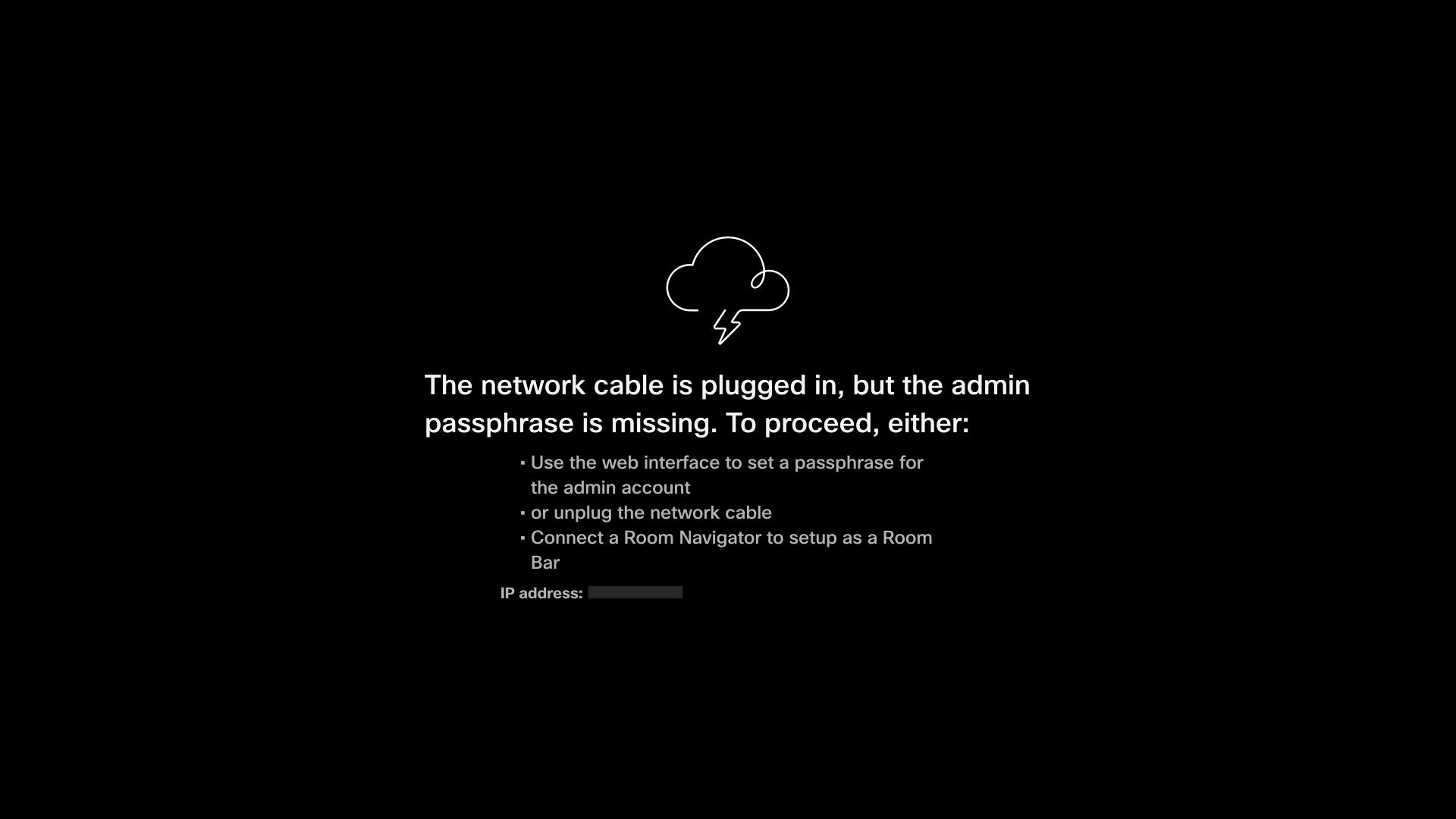
У веб-інтерфейсі пристрою можна налаштувати наступне:
- Міракаст
- Увімкніть реєстрацію в Control Hub
- Змінити мову
Адміністратори повинні отримати доступ до локальної мережі пристрою та налаштувати розширені параметри мережі через веб-інтерфейс пристрою.
Cisco Webex
Програма Webex може керувати Room Bar BYOD так само, як і будь-яким іншим пристроєм, підключеним до хмари. У поєднанні з Room Bar BYOD користувачі можуть здійснювати дзвінки, приєднуватися до зустрічей і проводити презентації бездротовим способом за допомогою Webex. Room Bar BYOD можна зареєструвати лише як спільний пристрій. При реєстрації вCisco Webex доступні такі функції:
- Управління програмним забезпеченням
- Централізована конфігурація програмного забезпечення
- Видимість периферійних пристроїв
- Показники використання
- Конфігурація керування живленням
- Керування пристроєм за допомогою програми Webex
- Приєднуйтесь, починайте, створюйте пару, відповідайте на дзвінки
Додавання навігатора кімнати або сенсорного екрана
Ви можете легко оновити свій Room Bar BYOD до повністю функціонального Room Bar, придбавши Навігатор кімнати. Просто підключіться до Навігатора кімнати та завершіть процес налаштування. Після завершення налаштування ваш Room Bar матиме доступ до стандартних конфігурацій, що розширить його функціональність як пристрою кімнати.
Активуйте кімнату Bar BYOD
Перш ніж почати
Вам потрібно зареєструвати Room Bar BYOD на Webex за допомогою веб-інтерфейсу пристрою. Коли ви реєструєте свій пристрій Room Bar BYOD на Cisco Webex, ви можете легко керувати ним через Control Hub. Щоб дізнатися більше про Control Hub, перегляньте статтю Початок роботи з Cisco Webex Control Hub .
Перш ніж почати налаштування пристрою, створіть робочу область і 16-значний код активації на Control Hub. Прочитайте тут, як додати спільні пристрої та служби до робочої області та згенерувати код активації для пристрою .
Щоб отримувати оновлення, потрібно зареєструвати пристрій у Webex. Якщо ви не зареєстрували пристрій на Webex, вам потрібно оновити програмне забезпечення з веб-інтерфейсу пристрою. Щоб дізнатися більше про оновлення програмного забезпечення, перегляньте статтю Оновлення програмного забезпечення RoomOS.
Використовуйте Wi-Fi на Room Bar BYOD
Налаштувати з'єднання Wi-Fi можна з веб-інтерфейсу пристрою або за допомогою команди:
Налаштування мережі xCommand WifiДля доступу до всіх доступних налаштувань Wi-Fi потрібно підключити мережевий кабель.
Розширені налаштування та адміністрування
Перейдіть за цими посиланнями, щоб дізнатися більше про доступ до розширених конфігурацій Room Bar BYOD на Control Hub, налаштування таких функцій, як налаштування мережі та налаштування кімнати.
Розширені налаштування на Control Hub
Доступні функції
Налаштування мережі
Посібники з налаштування кімнати та встановлення


